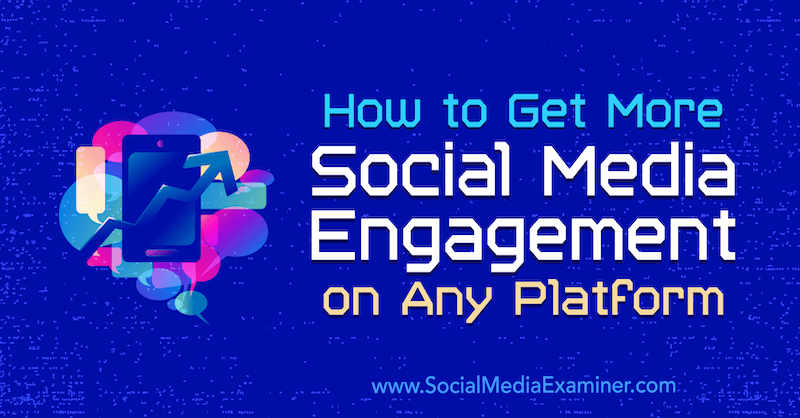विंडोज 8 में वेक-ऑन-लैन (WOL) कैसे सेट करें
माइक्रोसॉफ्ट विंडोज 8 विशेष रुप से प्रदर्शित / / March 17, 2020
अपने कंप्यूटर को चालू करने के लिए सोफे से उठने से थक गए ताकि आप उससे मीडिया को स्ट्रीम कर सकें? मैं भी। इसलिए मैंने अपनी विंडोज 8 मशीन को वेक-ऑन-लैन (WOL) पर सेट किया है।
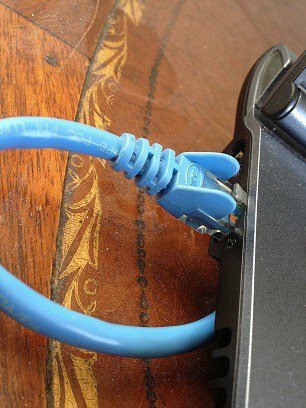
इन वर्षों में, मैंने अपने घर में कई कंप्यूटर, मोबाइल उपकरण और स्ट्रीमिंग बॉक्स जमा किए हैं। लेकिन मैं अभी भी अपने फोटो, संगीत, फिल्मों और दस्तावेजों को अपने मुख्य कंप्यूटर पर केंद्रीकृत रखना पसंद करता हूं। विंडोज होमग्रुप शेयरिंग और आईट्यून्स होम शेयरिंग के लिए धन्यवाद, मुझे उन फाइलों तक पहुंचने के लिए हर बार अपने कार्यालय तक चलना होगा। हालांकि, मुझे यह सुनिश्चित करना होगा कि मेरा मुख्य कंप्यूटर चालू हो। अब, मैं अपने पीसी को 24/7, या यहां तक कि छोड़ सकता हूं सोने और जागने के लिए अपने कंप्यूटर को शेड्यूल करें दिन के एक निश्चित समय पर। लेकिन मेरे बिजली के बिल पर सबसे आसान तरीका केवल मेरे कंप्यूटर को चालू करना है जब मुझे इसकी आवश्यकता हो। वेक-ऑन-लैन के लिए धन्यवाद, मैं सोफे से उठे बिना ऐसा कर सकता हूं।
वेक-ऑन-लैन (WOL) प्रोटोकॉल का उपयोग आईटी सेटिंग्स में लंबे समय से कंप्यूटर को दूरस्थ रूप से प्रबंधित करने के लिए किया जाता है, और यह घर पर ही काम करता है। वेक-ऑन-लैन सक्षम होने के साथ, आपका कंप्यूटर एक "मैजिक पैकेट" के लिए "सुनो" होगा, जिसमें उसका मैक पता होगा, जबकि यह स्लीप मोड में है। नेटवर्क पर एक अन्य डिवाइस से मैजिक पैकेट भेजकर कंप्यूटर को जगाया जा सकता है।
इसके लिए कुछ संकेत हैं: पहला, वेक-ऑन-लैन केवल एक के साथ काम करता है वायर्ड ईथरनेट कनेक्शन। "वायरलेस लैन पर जागना" (वोल्लान) जैसी कोई चीज है, लेकिन यह बहुत अधिक जटिल है, और आपके हार्डवेयर पर निर्भर करता है, शायद यह भी संभव नहीं है। दूसरे, वेक-ऑन-लैन आमतौर पर केवल आपके स्थानीय क्षेत्र नेटवर्क पर काम करता है। इंटरनेट के माध्यम से आपके होम नेटवर्क के बाहर से भेजे गए मैजिक पैकेट के माध्यम से काम करने के लिए वेक-ऑन-लैन को कॉन्फ़िगर करने के तरीके हैं, लेकिन इसमें कारक के लिए अतिरिक्त सुरक्षा विचार हैं।
कहा जा रहा है कि WOL कई कंप्यूटरों वाले घर के लिए बहुत उपयोगी हो सकता है। विंडोज 8 में इसे कैसे सेट करें, यह जानने के लिए आगे पढ़ें।
विंडोज 8 में वेक-ऑन-लैन को सक्षम करें
Win + X दबाकर डिवाइस मैनेजर पर क्लिक करके डिवाइस मैनेजर खोलें।
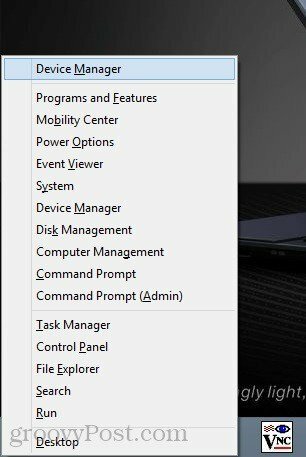
आप इसे स्टार्ट स्क्रीन पर राइट-क्लिक करके, All Apps -> Control Panel -> Windows System -> Device Manger का चयन करके भी पा सकते हैं।
नेटवर्क एडेप्टर का विस्तार करें। अपने वायर्ड ईथरनेट नेटवर्क एडाप्टर (अपने वायरलेस लैन एडाप्टर के साथ भ्रमित न होने के लिए) देखें, इसे राइट-क्लिक करें और गुण चुनें।
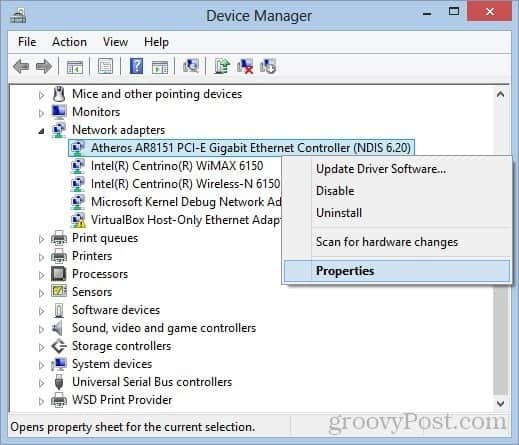
पावर मैनेजमेंट टैब पर क्लिक करें और बॉक्स चेक करें इस उपकरण को कंप्यूटर को जगाने की अनुमति दें तथा केवल एक जादुई पैकेट को कंप्यूटर को जगाने की अनुमति दें। ओके पर क्लिक करें।
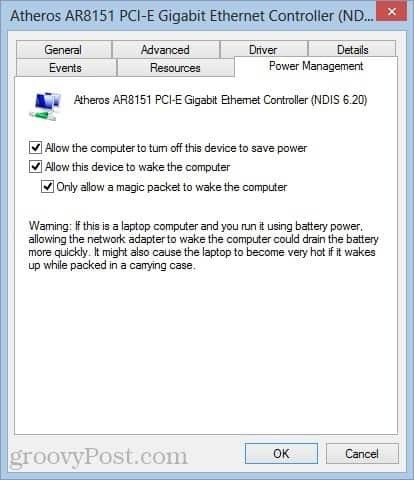
अपने सिस्टम के मैक पते और आईपी पते का पता लगाएं
इसके बाद, आपको अपने कंप्यूटर का मैक पता (भौतिक पता) और आईपी पता जानना होगा। मैक पते को खोजने के लिए, सुनिश्चित करें कि आपका कंप्यूटर वायर्ड ईथरनेट कनेक्शन के माध्यम से आपके राउटर से जुड़ा हुआ है। आपके द्वारा उपयोग किए जा रहे किसी भी वायरलेस कनेक्शन को डिस्कनेक्ट करें।
अब, सेटिंग्स मेनू से नेटवर्क और साझाकरण केंद्र खोलें। ऊपरी-दाएँ फलक में, ईथरनेट कनेक्शन पर क्लिक करें।
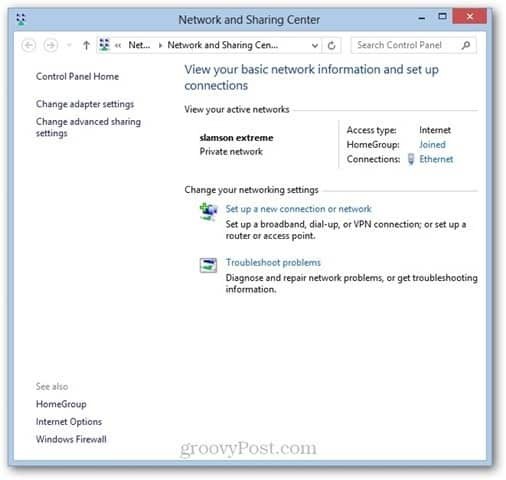
ईथरनेट स्थिति विंडो में, विवरण पर क्लिक करें ...
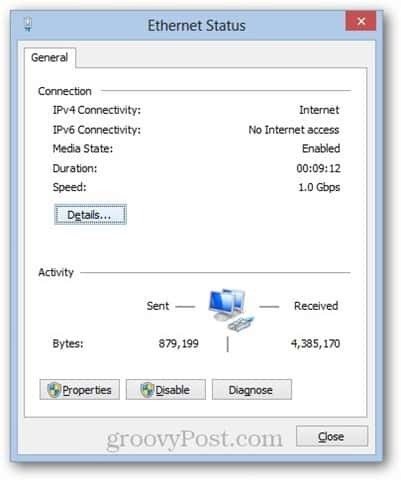
आपका मैक पता भौतिक पते के बगल में सूचीबद्ध है।
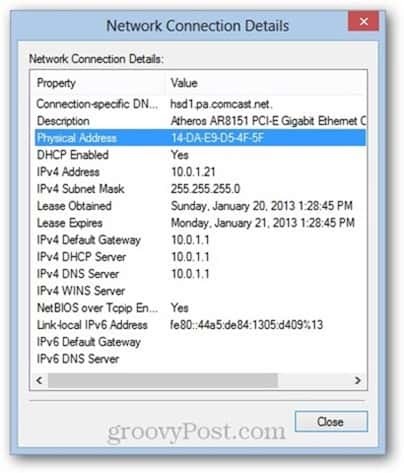
आपका IP पता IPv4 पता या IPv6 पता होगा, जो भी लागू हो। ध्यान दें कि यह आपके राउटर द्वारा आपकी मशीन को दिया गया स्थानीय IP पता है - यह IP पता नहीं है जो आपका कंप्यूटर इंटरनेट पर दिखाएगा।
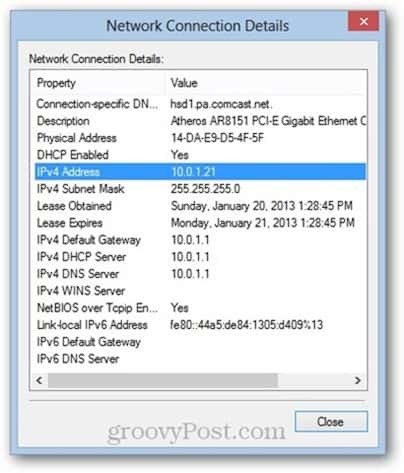
अपने मैक पते और आईपी पते को नीचे लिखें और अगले भाग में उनका उपयोग करें।
एक मैजिक पैकेट भेजें
आपके स्थानीय क्षेत्र नेटवर्क से जुड़ा कोई भी उपकरण मैजिक पैकेट भेज सकता है। मेरे कंप्यूटर को दूरस्थ रूप से जगाने का मेरा पसंदीदा तरीका मेरे iPhone से है। मैं उपयोग करता हूं मोचा वीएनसी लाइट, जो मुफ़्त है। मैं एक बार उठने पर अपने कंप्यूटर को दूरस्थ रूप से नियंत्रित करने के लिए Mocha VNC का उपयोग करता हूं (ध्यान दें: मैं चलाता हूं TightVNC सर्वर मेरे कंप्यूटर पर काम करने की अनुमति देने के लिए)।
मोचा वीएनसी लाइट से मैजिक पैकेट भेजने के लिए, बस अपने कंप्यूटर के आईपी पते (या कंप्यूटर का नाम) और मैक पते में प्लग इन करके एक नया वीएनसी होस्ट कॉन्फ़िगर करें।
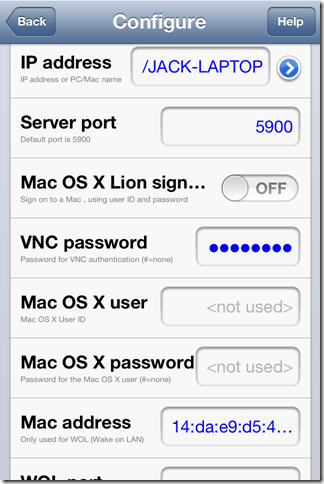
एक बार जब आपने प्रोग्राम को सही आईपी और मैक एड्रेस दिया है, तो आप वेक फीचर का उपयोग करके एक मैजिक पैकेट भेज सकते हैं।
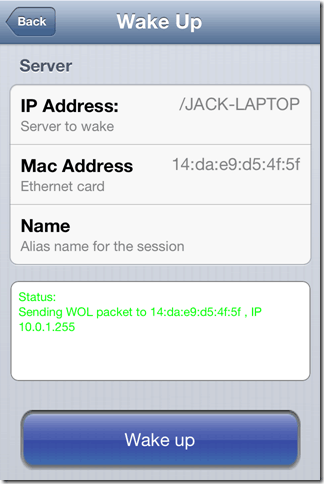
आपको इस बात की पुष्टि नहीं हो सकती है कि WOL मैजिक पैकेट सफलतापूर्वक प्राप्त हुआ था, लेकिन यदि आप VNC सत्र शुरू करने का प्रयास करते हैं, तो आप यह बता पाएंगे कि आपका कंप्यूटर चालू है या नहीं।
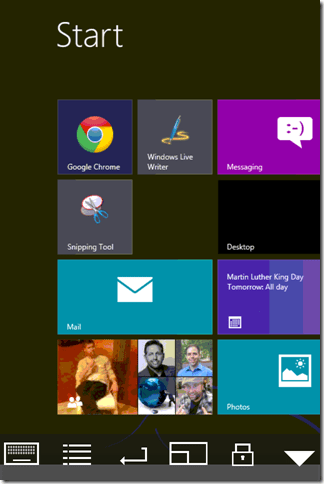
यदि आप एक कंप्यूटर को दूसरे कंप्यूटर से जगाना चाहते हैं, तो आप उपयोग कर सकते हैं WOL मैजिक पैकेट प्रेषक, एक मुफ्त विंडोज-आधारित कार्यक्रम।
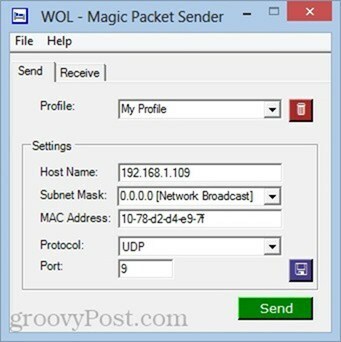
नोट्स और समस्या निवारण
आपका सिस्टम कैसे बनाया और कॉन्फ़िगर किया गया है, इस पर निर्भर करते हुए वेक-ऑन-लैन थोड़ा बारीक हो सकता है। यदि आप इस ट्यूटोरियल से परेशान हैं, तो इन सुधारों में से कुछ आज़माएँ:
फास्ट स्टार्टअप को अक्षम करें
विंडोज 8 के प्रसिद्धि के दावों में से एक इसका तेज स्टार्टअप है, जो जब भी आप अपने कंप्यूटर को "बंद" करते हैं तो हाइबरनेशन के समान "हाइब्रिड शटडाउन" का उपयोग करता है। यह हाइब्रिड शटडाउन / फास्ट स्टार्टअप आपके बूट समय को तेज करता है, लेकिन इसे वेक-ऑन-लैन के साथ हस्तक्षेप करने के लिए जाना जाता है। निजी तौर पर, मुझे अपने विंडोज 8 लैपटॉप पर काम करने के लिए वेक-ऑन-लैन पाने के लिए यह कदम नहीं उठाना पड़ा। लेकिन अगर आपको परेशानी है, तो आप यह कोशिश करना चाहते हैं।
इसे करने के लिए, कंट्रोल पैनल -> हार्डवेयर और साउंड -> पावर विकल्प पर जाएं और चुनें चुनें कि पावर बटन क्या करते हैं.
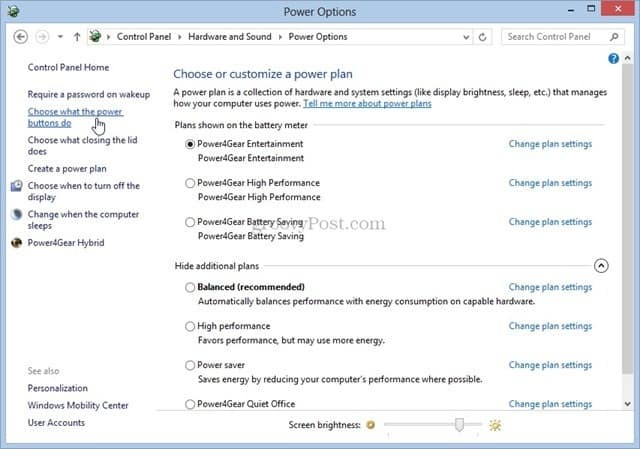
विकल्प को अनचेक करें तेजी से स्टार्टअप चालू करें (अनुशंसित)). नोट आपको क्लिक करना पड़ सकता है ऐसी सेटिंग बदलें जो अनुपलब्ध हैं शीर्ष पर। अन्यथा, विकल्प ग्रे हो जाएगा।
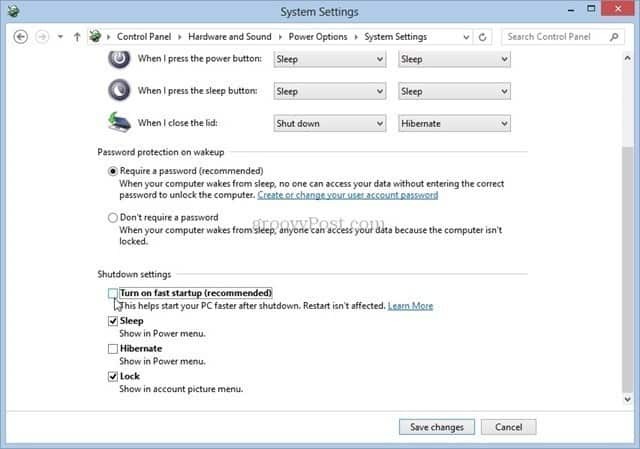
BIOS सेटअप में वेक-ऑन-लैन को सक्षम करें
यदि आप विंडोज 7 या उससे पहले के संस्करण चला रहे हैं, तो आपको वेक-ऑन-लैन की अनुमति देने के लिए अपनी BIOS सेटिंग्स को मोड़ना पड़ सकता है। विंडोज 8 का बूट लोडर BIOS में किसी भी छेड़छाड़ को रोकता है, लेकिन विंडोज के पुराने संस्करणों के लिए, आप F2, DEL, F10 या जो भी कुंजी प्रदर्शित होती है उसे तब दबा सकते हैं जब आपका पीसी BIOS में प्रवेश करने के लिए पहले बूट करता है सेट अप। BIOS सेटअप स्क्रीन में, "पीसीआई डिवाइस से वेक" या "ईथरनेट से अनुमति दें" या "वेक-ऑन-लैन सक्षम करें" जैसे विकल्प की तलाश करें।
आईपी पता बनाम। कंप्यूटर का नाम
WOL मैजिक पैकेट को सही गंतव्य पर भेजने का सबसे आसान तरीका कंप्यूटर का नाम ("JACK-LAPTOP") है। लेकिन अगर वह काम नहीं करता है, तो अपने राउटर द्वारा निर्दिष्ट आईपी पते में टाइप करने का प्रयास करें। आप अपने कंप्यूटर का IP पता प्राप्त करने के लिए ऊपर से विधि का उपयोग कर सकते हैं, या आप अपने राउटर की स्थिति पृष्ठ देख सकते हैं। बस सुनिश्चित करें कि आपको सक्रिय वायर्ड ईथरनेट कनेक्शन के लिए आईपी पता मिल रहा है, न कि कैश्ड वायरलेस लैन कनेक्शन।
फिर भी परेशानी हो रही है? मुझे टिप्पणियों में बताएं और मैं आपकी मदद करने की कोशिश करूंगा।